Dans le premier chapitre, nous avons découvert de nombreuses fonctionnalités utiles de Google Chrome, mais nous n’avons pas encore tout exploré. Cet article vous guidera à travers le reste des fonctionnalités de Chrome qui amélioreront votre productivité. Commençons sans plus attendre.
Chez Cloud Sultans, notre mission est d’aider les petites et grandes entreprises à mieux collaborer et à atteindre une productivité élevée avec leurs équipes en maximisant la puissance de Google Workspace (anciennement GSuite).
🎵 Gérez l’audio et la vidéo sans effort
Fini le temps où il fallait chercher l’onglet bruyant. Le centre de contrôle multimédia intégré de Chrome, accessible depuis le coin supérieur droit, vous permet de mettre en pause, lire ou passer le contenu audio et vidéo à travers les onglets.
Le centre de contrôle multimédia intégré de Chrome n’apparaît que lorsque vous ouvrez l’onglet qui diffuse du contenu multimédia, comme l’onglet YouTube.
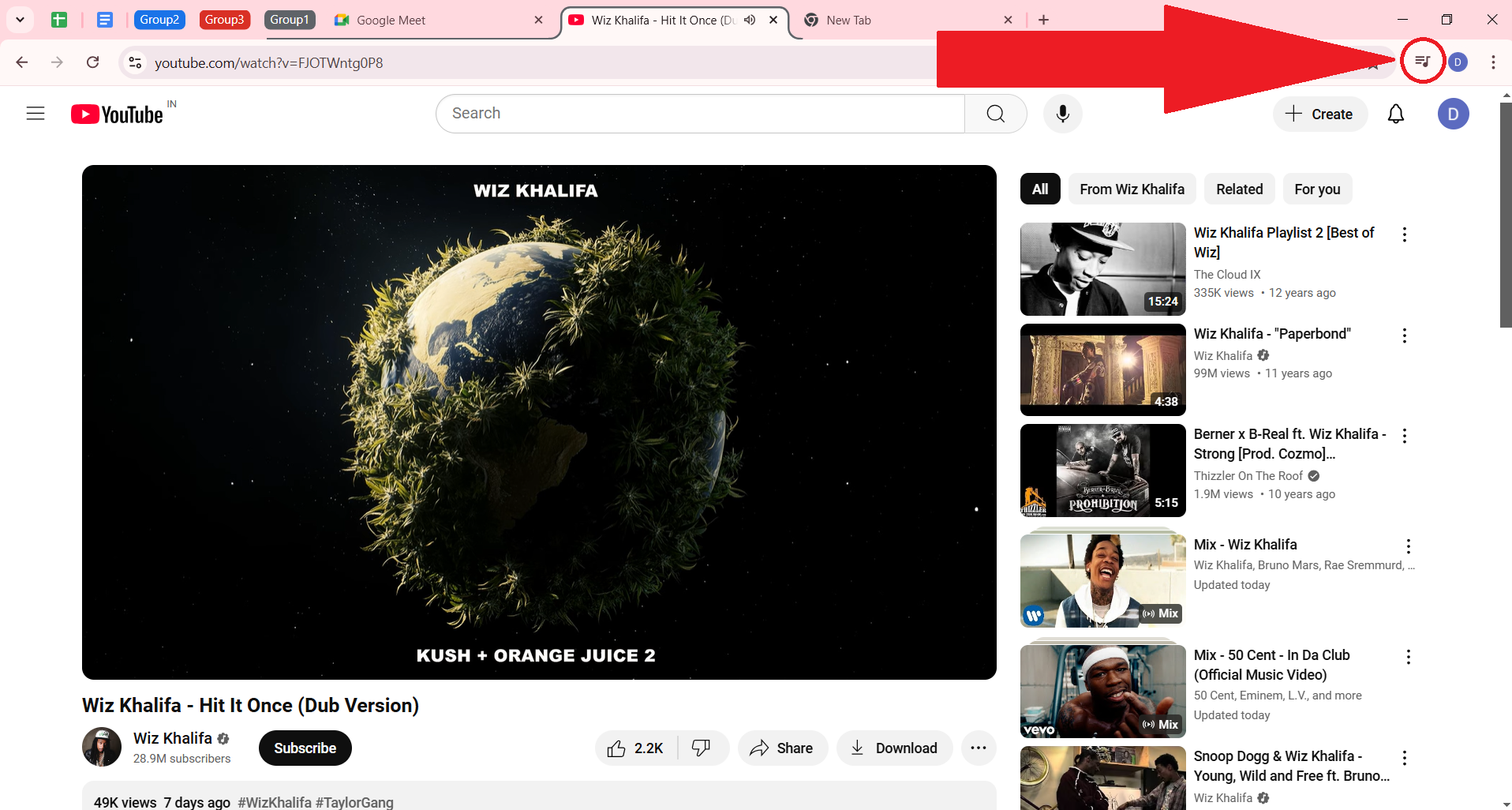
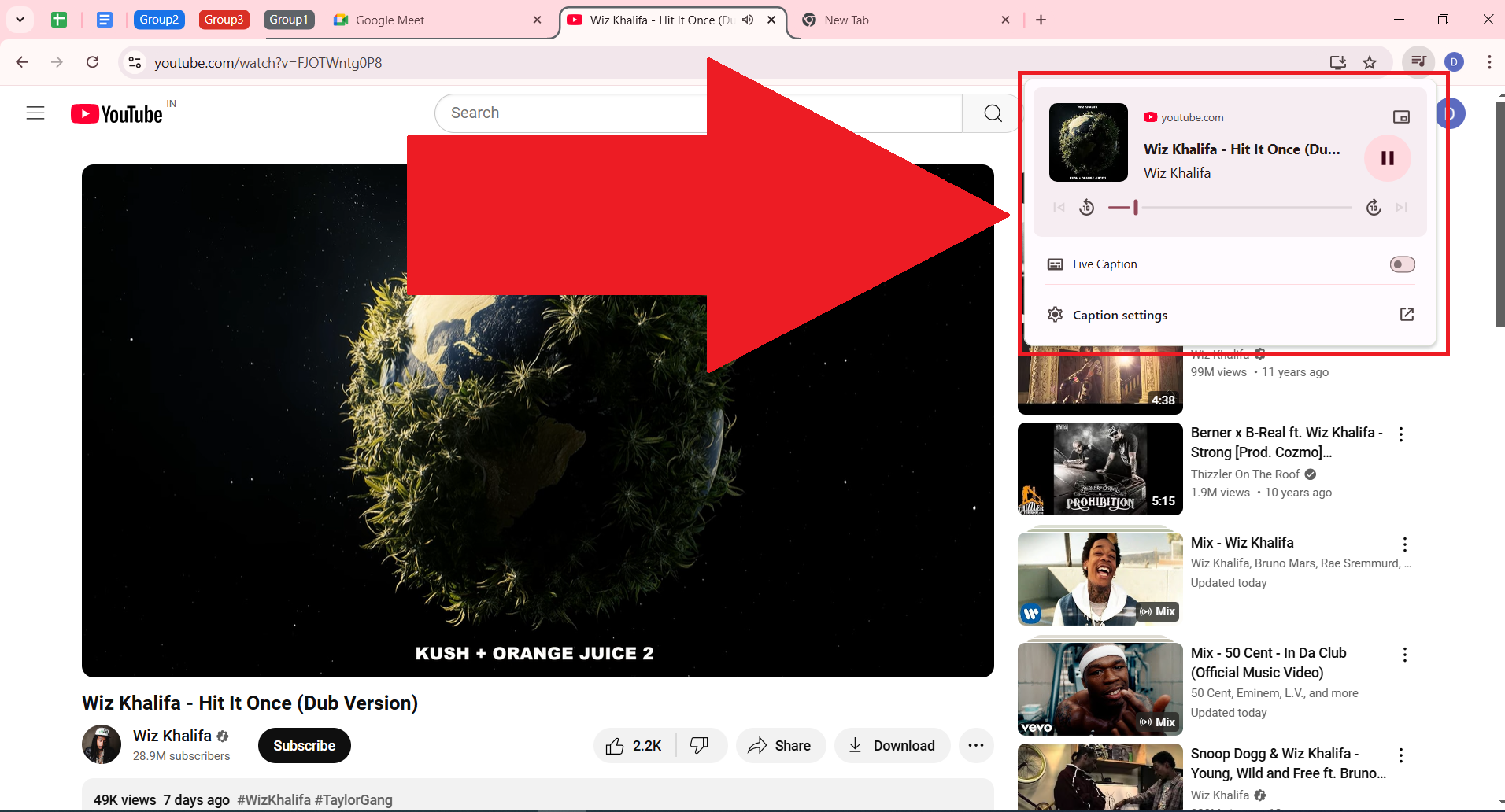
Dans la capture d’écran suivante, vous pouvez voir que nous pouvons toujours gérer le contenu vidéo de deux vidéos YouTube différentes depuis l’interface Google Spreadsheet.
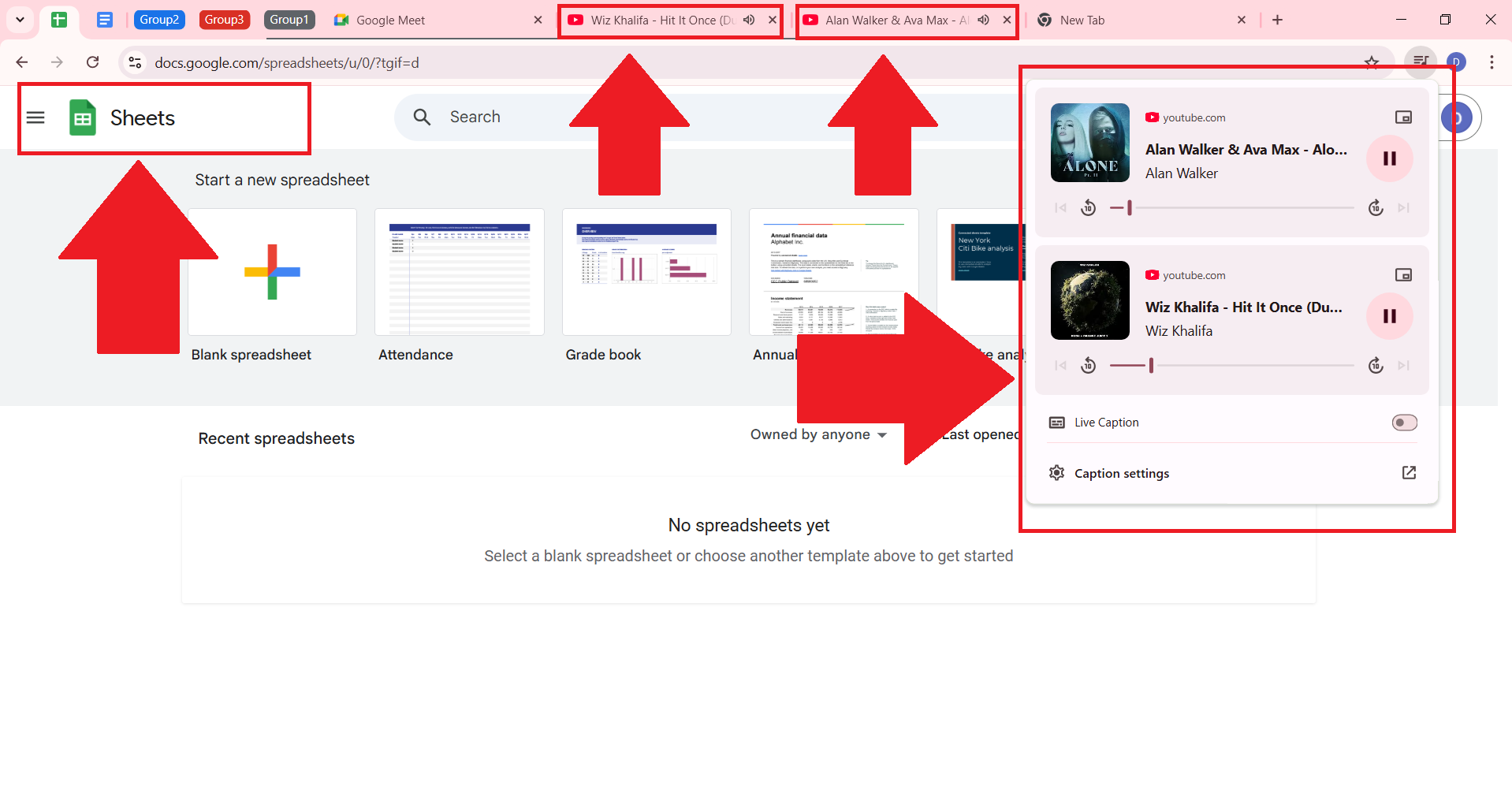
✍️ Mettez à jour les détails de remplissage automatique
La fonction de remplissage automatique de Chrome fait gagner du temps lors du remplissage des formulaires, mais les informations obsolètes peuvent être frustrantes. Accédez aux paramètres pour mettre à jour ou ajouter des adresses, des moyens de paiement et d’autres détails pour une navigation sans tracas.
Allez dans les paramètres de Chrome, naviguez jusqu’à l’option « Remplissage automatique et mots de passe » et sélectionnez-la.

Vous pouvez maintenant gérer les moyens de paiement, les mots de passe, les adresses, etc.

🔧 Surveillez les performances avec le gestionnaire des tâches Chrome
Si Chrome commence à ralentir, son gestionnaire des tâches peut identifier le problème. Accédez-y via « Plus d’outils » pour identifier les onglets ou les extensions qui consomment trop de mémoire ou de CPU. Allez dans « Plus d’options » > « Plus d’outils » et naviguez jusqu’à l’option Gestionnaire des tâches.
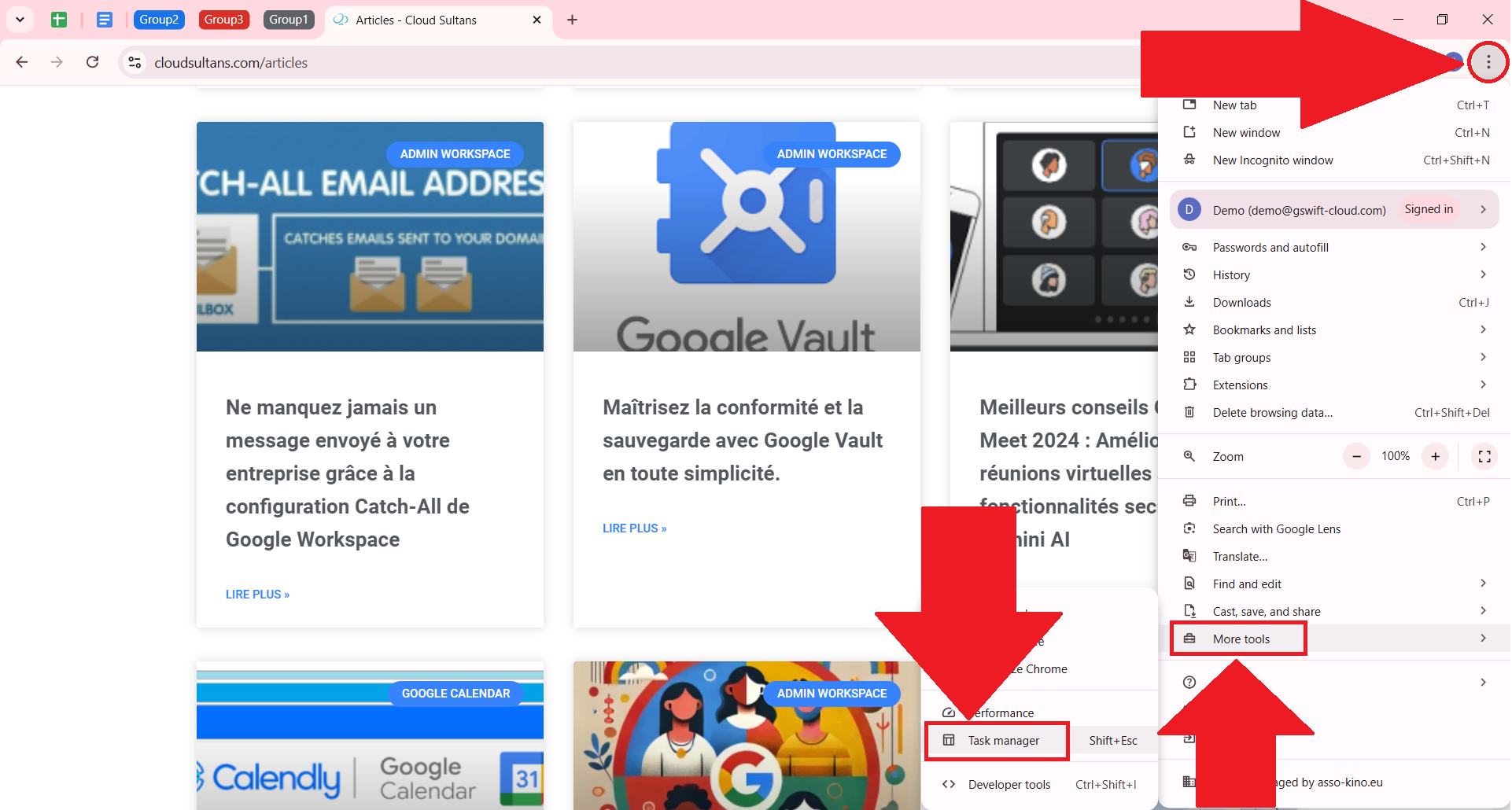
Cliquez maintenant sur l’option Gestionnaire des tâches pour mettre fin aux processus problématiques afin de maintenir Chrome en bon état de fonctionnement.
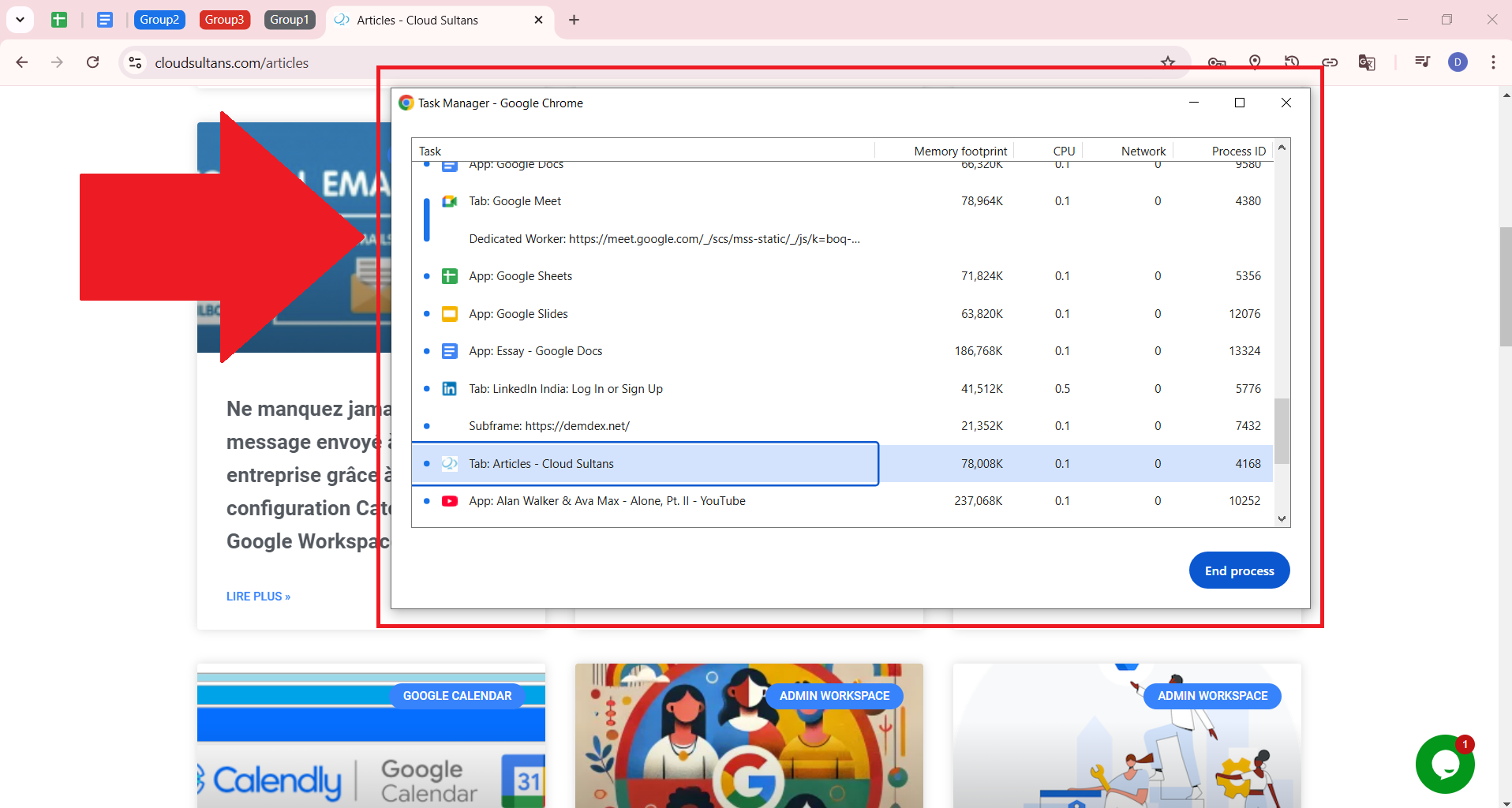
⌘️ Tirez parti des raccourcis clavier
De l’ouverture de nouveaux onglets (Ctrl+T) au passage entre eux (Ctrl+Tab), les raccourcis clavier de Chrome peuvent accélérer la navigation et améliorer la productivité. Apprenez les raccourcis qui correspondent à vos tâches pour un flux de travail optimisé. N’oubliez pas de remplacer Ctrl par Command si vous utilisez un Mac.
(Ctrl+T) est utilisé pour ouvrir un nouvel onglet
(Ctrl+W) pour fermer l’onglet actif
(Ctrl+Shift+T) pour rouvrir l’onglet récemment fermé
(Ctrl+Tab) pour passer à l’onglet suivant sur le côté droit
(Ctrl+Shift+Tab) pour passer aux onglets disponibles sur le côté gauche
Si vous voulez découvrir plus de raccourcis comme ci-dessus, consultez cet article officiel de Google Chrome.
🔒 Restez en sécurité avec la vérification de sécurité
La vérification de sécurité de Chrome s’assure que vos mots de passe sont sécurisés et vous alerte des risques potentiels. Effectuez régulièrement cette vérification pour anticiper les failles de sécurité et mettre à jour rapidement les identifiants compromis. Vous pouvez aller dans les paramètres Chrome et cliquer sur l’option « Aller à la vérification de sécurité » comme montré ci-dessous.

Il effectuera une vérification et affichera les résultats pour le profil Chrome.

🌐 Transformez les sites web en applications web
Certains sites web sont essentiels pour le travail ou les tâches quotidiennes. Avec Chrome, vous pouvez les installer comme applications web pour un accès plus rapide. Cela crée un raccourci sur le bureau et élimine le besoin de naviguer à travers les onglets chaque fois que vous en avez besoin. Vous pouvez commencer à explorer cette fonctionnalité en cliquant sur l’option d’installation mise en évidence ci-dessous.

Dans notre exemple, nous allons essayer Google Drive mais vous pouvez le faire pour d’autres sites web comme YouTube aussi. Cliquez sur le bouton Installer pour installer Google Drive

En quelques secondes, il sera installé et vous pourrez commencer à l’utiliser. Comme mis en évidence, vous pouvez même épingler cette application à votre barre des tâches.

🔗 Maîtrisez les URLs Chrome
Saviez-vous que Chrome dispose d’URLs cachées pour une navigation rapide ? Taper chrome://settings ou chrome://history dans la barre d’adresse donne un accès direct aux fonctionnalités clés. Mettez ces raccourcis en favori pour gagner du temps lors de la gestion de votre navigateur. Vous ne connaissez peut-être pas tous les favoris, voici donc l’URL principale pour explorer toutes ces bonnes URLs.
chrome://chrome-urls/
🛠️ Accès rapide à la barre d’outils Chrome
Gagnez du temps en configurant la barre d’outils Chrome pour vous donner un accès rapide à vos outils quotidiens. Ces outils incluent le gestionnaire de mots de passe Chrome, l’historique, la copie de lien, la traduction et bien d’autres. Avec un accès rapide à ceux-ci, vous n’avez pas besoin de passer sur un autre onglet et de le rechercher.
Vous pouvez simplement cliquer sur l’option Personnaliser Chrome lorsque vous ouvrez un nouvel onglet.
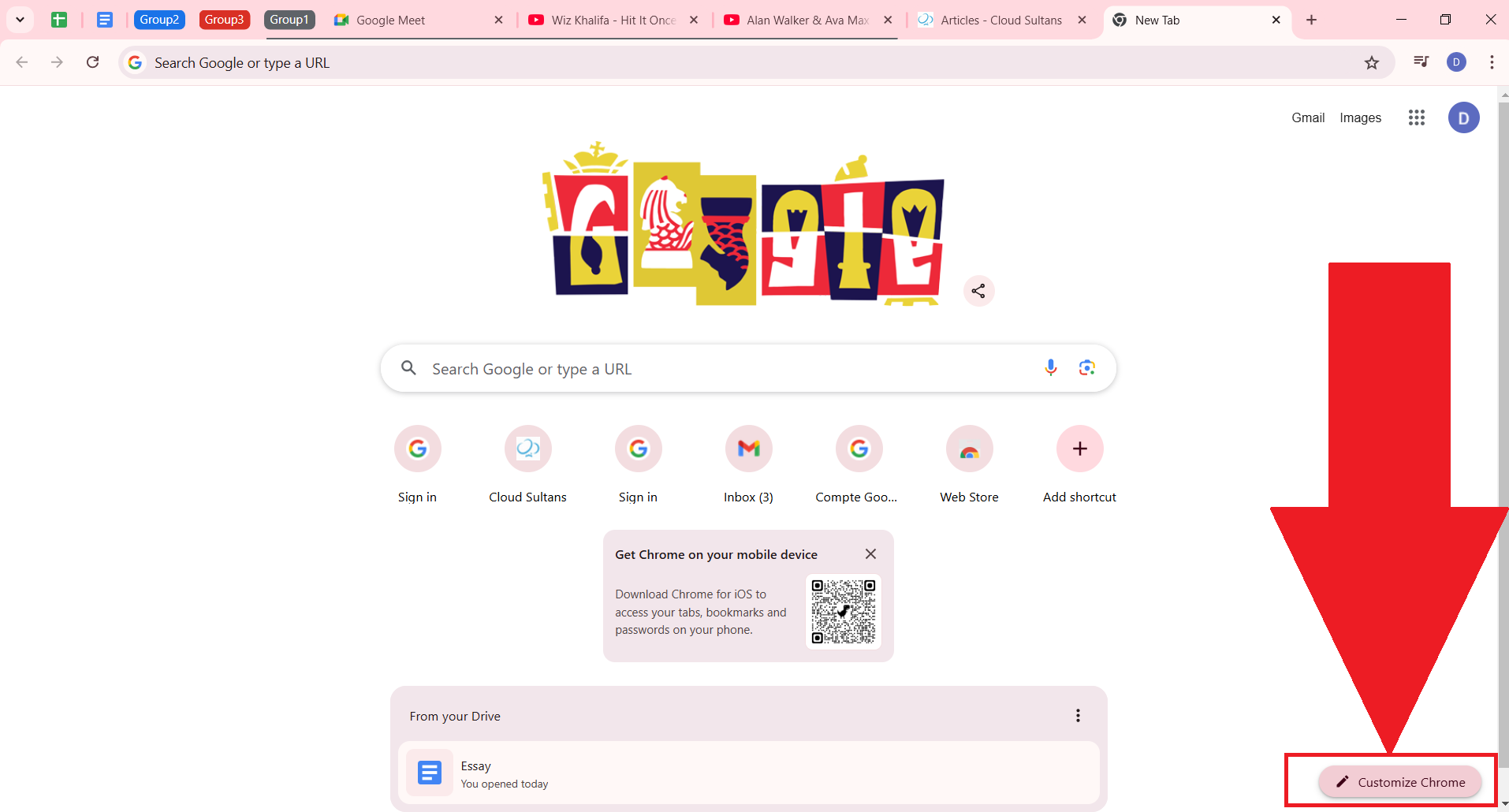
Puis naviguez jusqu’à l’option « Barre d’outils » et cliquez dessus.
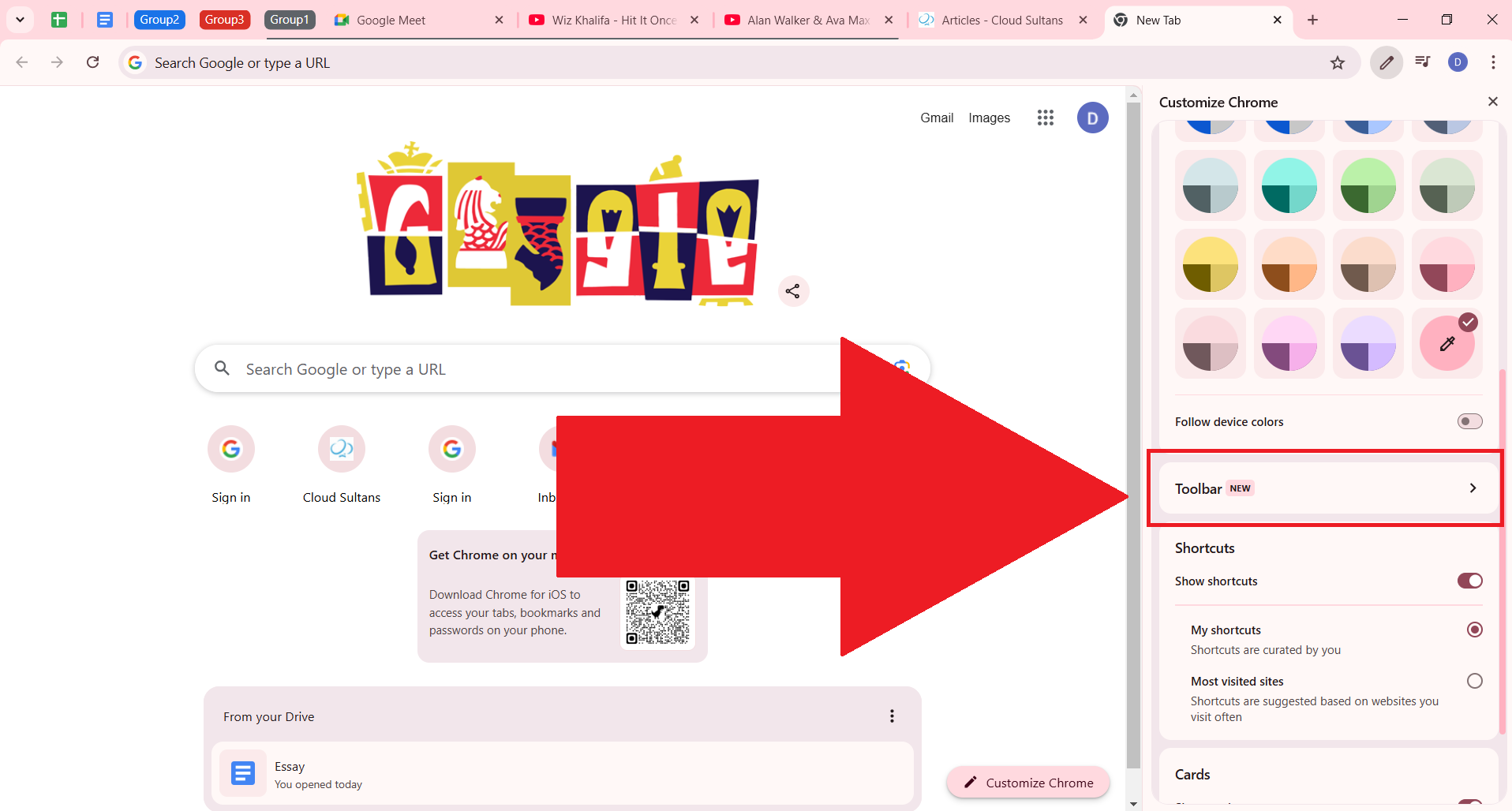
Vous devriez voir de nombreux outils que vous pouvez épingler à votre barre d’outils Chrome.

Des questions, commentaires ou réactions concernant notre article ? Nous sommes heureux de les lire dans la section commentaires ci-dessous. Nous aimons toujours nous lancer dans des discussions constructives. Si vous avez également l’impression de ne pas utiliser Google Workspace au mieux, contactez-nous chez Cloud Sultans : contact@cloudsultans.com.



